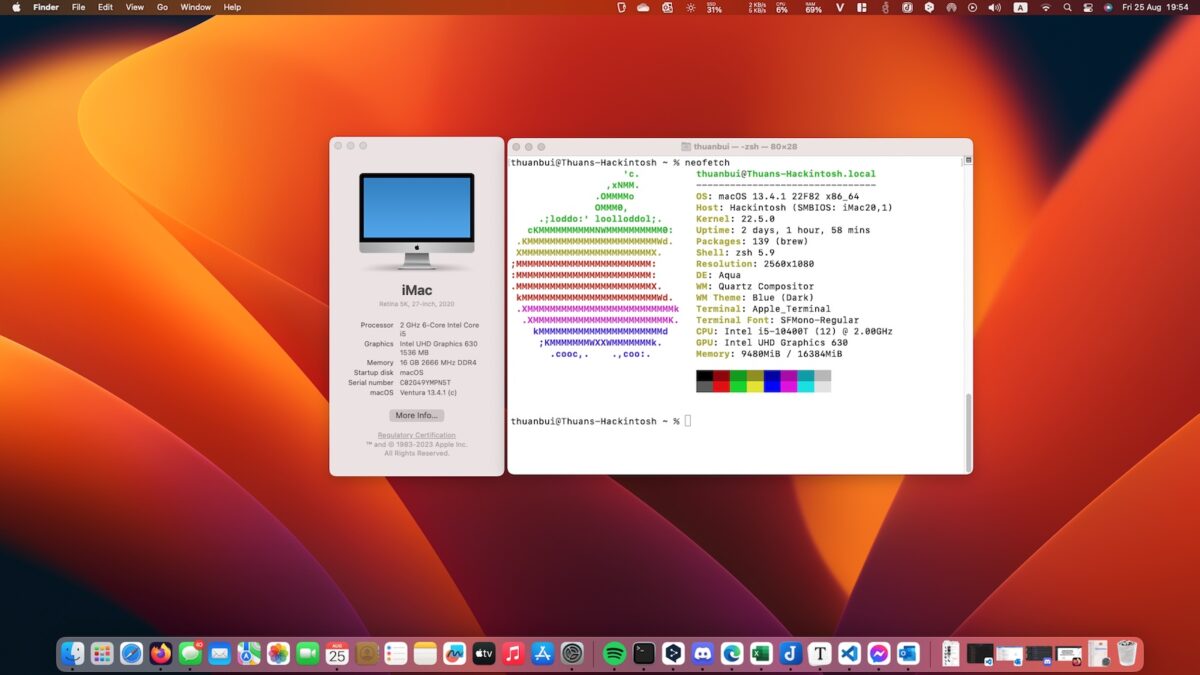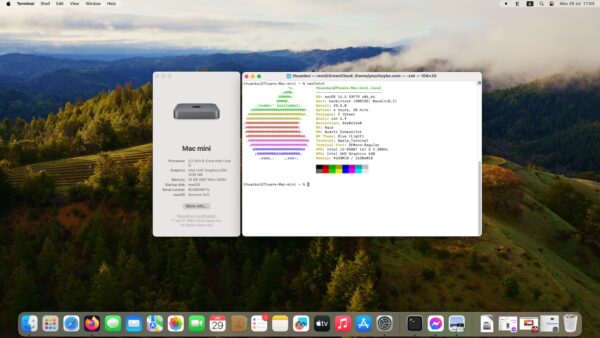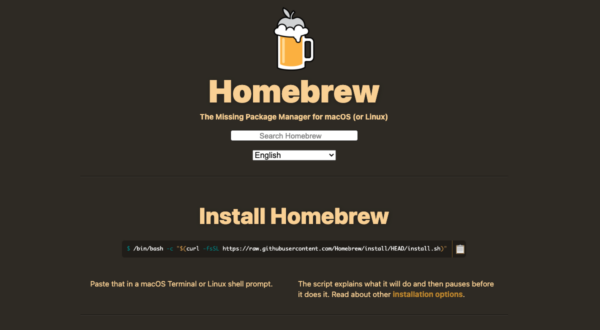Kể từ ngày em Macbook Pro 2015 của mình hấp hối, mình đã chia tay macOS, chuyển qua qua sử dụng EndeavourOS Linux, song song với Windows 11. Tuy nhiên, dạo gần đây mình đã quay trở lại sử dụng macOS sau khi cài đặt thành công Hackintosh lên bộ máy tính mới.
Bài viết này là tổng hợp lại các kinh nghiệm cài đặt Hackintosh lên dàn máy PC của mình.
Mục Lục
I. Hackintosh là gì?
Định nghĩa lấy từ Wikipedia bao chuẩn:
Hackintosh là một từ ghép của “Hack” và “Macintosh”, là máy tính chạy hệ điều hành Macintosh (“macOS” hay “OS X”) trên phần cứng không phải của Apple.
Dự án Hackintosh được bắt đầu từ năm 2005, khi Apple chuyển đổi từ bộ xử lý PowerPC sang Intel cho các máy tính cá nhân. Các máy tính Mac từ lúc này sử dụng cùng một kiến trúc CPU (x86/64) như nhiều máy tính cá nhân, máy tính xách tay và máy chủ chạy các hệ điều hành khác như Windows, Linux,… Do đó macOS đã được “bào chế” để có thể cài đặt được trên máy tính x86/84 không phải do Apple sản xuất.
Tuy nhiên, ở thời điểm hiện tại Apple đang dần chuyển đổi qua sử dụng bộ xử lý Apple Silicon, thay cho Intel. Do đó, tương lai của Hackintosh chưa biết đi về đâu.
II. Cài đặt Hackintosh
Cách cài đặt Hackintosh phổ biến nhất hiện này là sử dụng OpenCore loader. Quá trình cài đặt cần phải tuỳ biến dựa vào phần cứng đang sử dụng, do đó không khuyến khích Hackintosh cho các bạn nào lười vọc vạch, nghiên cứu.
Chi tiết hướng dẫn cài đặt Hackintosh:
- Tiếng Anh: OpenCore Install Guide
- Tiếng Việt: VNOHackintosh
III. Lựa chọn phần cứng
Không phải phần cứng nào cũng được hỗ trợ cài đặt Hackintosh. Do đó, cần phải tham khảo chi tiết bên dưới để lựa chọn phần cứng, phiên bản macOS phù hợp:
- GPU Buyers Guide: kiểm tra xem GPU có được hỗ trợ và nên cài phiên bản macOS nào.
- Wireless Buyers Guide: kiểm tra Wi-Fi card có được hỗ trợ.
- Anti-Hardware Buyers Guide: tổng hợp các phần cứng không được hỗ trợ.
Mình có ý định cài đặt Hackintosh ngay từ đầu nên chủ động được việc lựa chọn phần cứng nhằm bảo đảm độ tương thích tốt nhất, sử dụng được càng nhiều tính năng của macOS càng tốt.
- CPU Intel i5-10500T: Mình chọn mua CPU Intel đời 10 vì đây là đời CPU Intel cuối cùng hỗ trợ sử dụng iGPU trên Hackintosh. Từ 11 trở đi bắt buộc phải cắm VGA rời, không dùng iGPU được.
- Mainboard Asus H410M-D (Chipset H410): Mình chọn mainboard này vì nó sử dụng chipset H410, bảo đảm sự tương thích tốt nhất với CPU gen 10. Chú ý: một số mainboard có tên mã H410 nhưng lại dùng chipset H510 sẽ không sử dụng được iGPU trên CPU Gen 10.
- SSD: né tất cả các SSD của Samsung và Intel, ưu tiên chọn SSD của Western Digital. Mình chọn SSD Western Digital SN770 để bảo đảm tương thích tốt nhất.
- Wifi Card: mình mua card Broadcom BCM943602CS trên Shopee, yên tâm được hỗ trợ AirDop, iMessage,…
IV. Tạo USB cài đặt
Mình chọn cài đặt macOS Ventura. Tạo USB cài đặt Hackintosh trên Windows 11 theo hướng dẫn này: https://dortania.github.io/OpenCore-Install-Guide/installer-guide/windows-install.html#downloading-macos
Sau đó bước khó nhất là bổ sung các OpenCore file vào EFI để có thể boot được vào macOS Installer: https://dortania.github.io/OpenCore-Install-Guide/installer-guide/opencore-efi.html
V. Cài đặt macOS
Quá trình cài đặt, làm theo hướng dẫn ở đây: https://dortania.github.io/OpenCore-Install-Guide/installation/installation-process.html. Chú ý: cần phải có kết nối Internet để tải macOS về trong khi cài đặt.
1. Sửa lỗi không tìm thấy SSD / NVMe
Nếu gặp tình trạng không tìm thấy SSD / NVMe khi cài đặt, bạn cần làm theo hướng dẫn sau:
Mở Teminal trong Utilities, gõ lệnh sau để xem danh sách ổ cứng
diskutil listCode language: PHP (php)Xác định mã của SSD cần cài đặt Hackintosh trong danh sách hiện ra
/dev/disk0 (internal, physical):
#: TYPE NAME SIZE IDENTIFIER
0: GUID_partition_scheme *512.1 GB
/dev/disk1 (internal, physical):
#: TYPE NAME SIZE IDENTIFIER
0: GUID_partition_scheme *240.1 GB Code language: YAML (yaml)Sau đó gõ lệnh sau, chú ý thay đổi disk1 tương ứng với ổ cứng phù hợp.
sudo dd if=/dev/zero of=/dev/disk1 Code language: JavaScript (javascript)Đợi vài giây, bấm Ctrl + C để tạm ngưng. Thoát Terminal, giờ quay lại Disk Utility sẽ thấy hiện ra ổ cứng. Format APFS và bắt đầu quá trình cài đặt macOS.
VI. Tối ưu hệ thống sau khi cài đặt
Tuỳ thuộc vào phần cứng sử dụng mà sau khi cài đặt xong macOS, bạn cần phải thao tác thêm các bước để tối ưu hệ thống, hạn chế gặp lỗi xung đột: OpenCore Post Install.
Máy của mình đã được chọn phần cứng kỹ càng từ đầu nên cài xong là chơi được ngay. Chẳng cần phải tinh chỉnh thêm gì cả!
À, thao tác duy nhất cần làm là tạo EFI Partition để có thể boot trực tiếp vào Hackintosh mà không cần phải sử dụng USB nữa: https://dortania.github.io/OpenCore-Post-Install/universal/oc2hdd.html#grabbing-opencore-off-the-usb
Giờ thì hưởng thụ Hackintosh thôi!
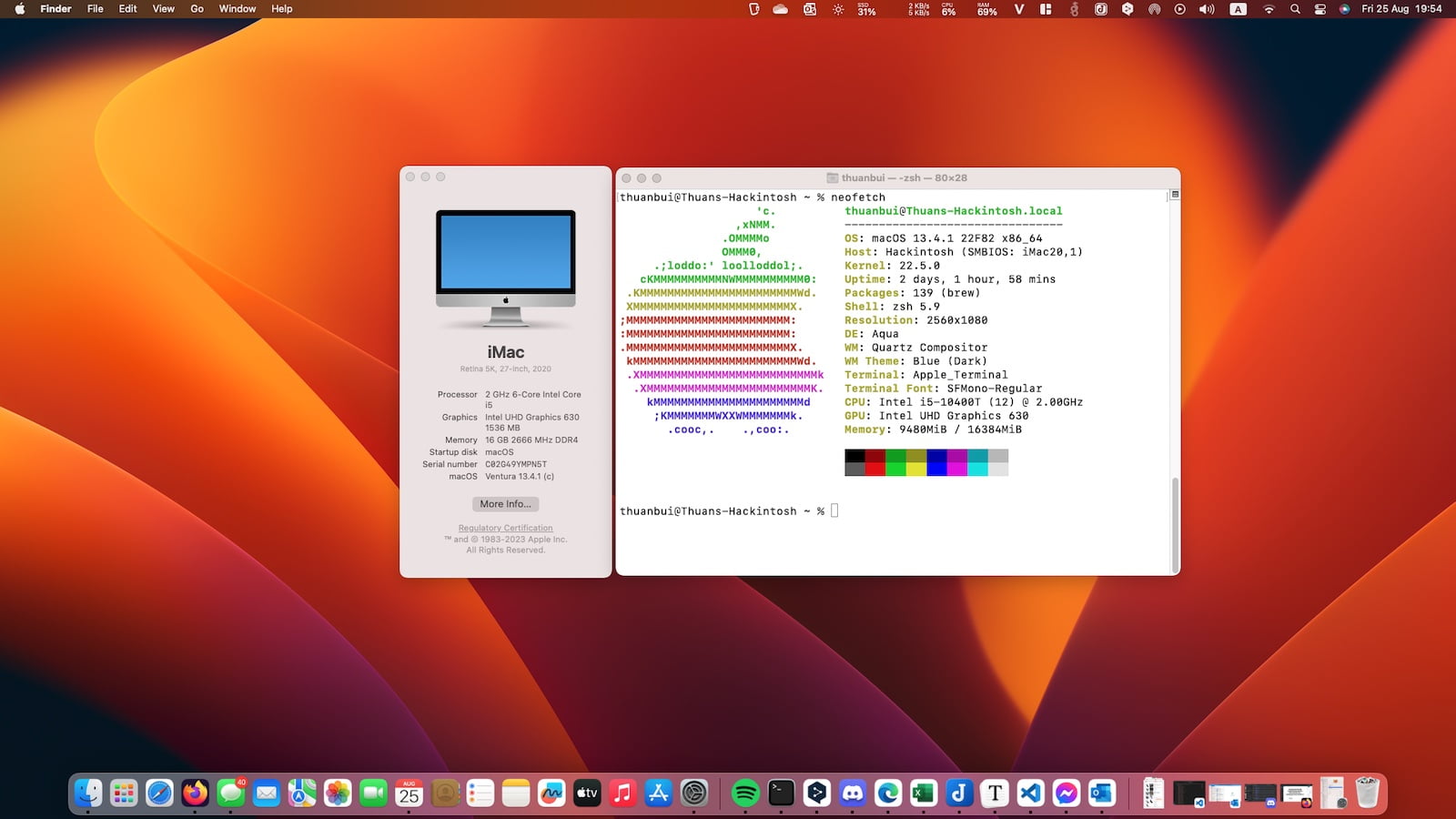
Bạn nào đang dùng cấu hình máy y hệt có thể tải EFI theo link này: https://github.com/10h30/efi-opencore-asus-h410m-i5-10500t